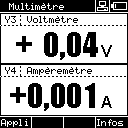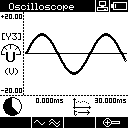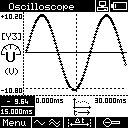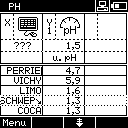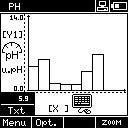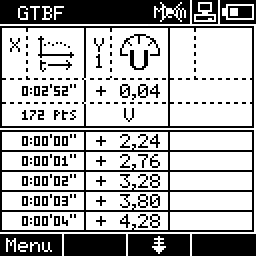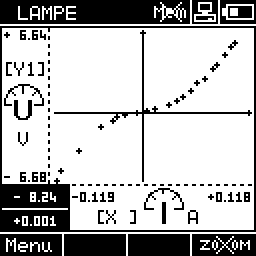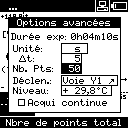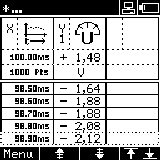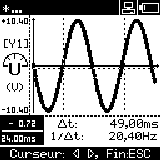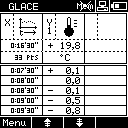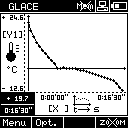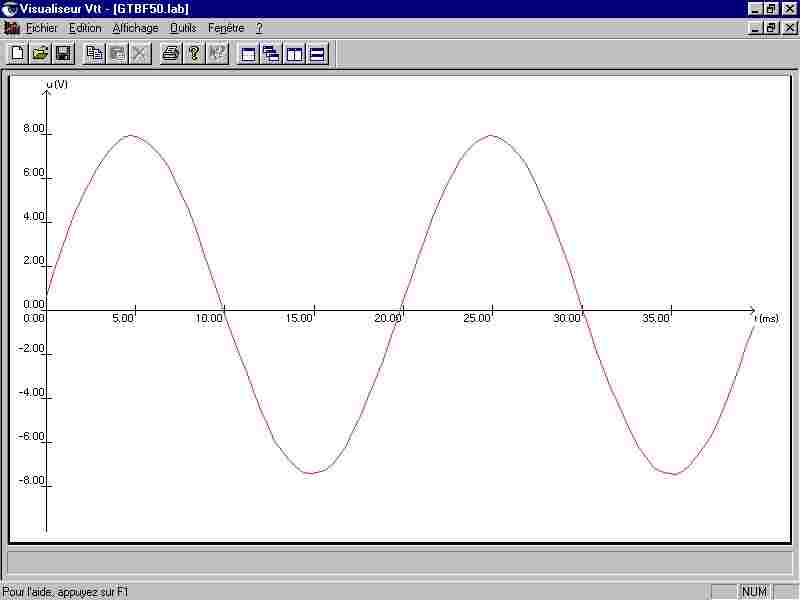|

Expérimentation assistée
par ordinateur

 Expérimentation assistée par
ordinateur (EXAO). Expérimentation assistée par
ordinateur (EXAO).
Un nombre important d'expériences
consistent à effectuer une série de mesures, à les présenter
sous forme de tableau, à dessiner un graphique et effectuer
certains calculs. Toutes ces opérations peuvent être réalisées
à l'aide d'un ordinateur doté d'une imprimante, à l'aide
d'une interface munie de capteurs.
Le capteur sert à transformer la grandeur à mesurer
(température, pH, pression...) en tension électrique. Cette tension est
alors numérisée (comme dans un multimètre à affichage
numérique) par
l'interface.
L'interface est parfois incorporée dans
l'ordinateur (carte), mais elle peut aussi être externe et reliée à
l'ordinateur par le port série ou USB. Il existe également des consoles
autonomes qui peuvent fonctionner sans être reliées à l'ordinateur. Ce
dernier étant utilisé à la fin de l'expérience pour traiter les données
et imprimer les tableaux de mesure et les courbes.
 Exemple de console autonome: VTT de Jeulin. Exemple de console autonome: VTT de Jeulin.
| |
 La console VTT La console VTTLa console VTT
est une interface "portable", c'est-à-dire
qu'elle permet d'acquérir des données sans être reliée
à l'ordinateur. Elle a en plus l'avantage de visualiser
sur son écran (180 x 180 pixels) les tableaux de mesures
et les courbes.
 Les capteurs : Les capteurs :
- capteur de tension (-20V à +20V)
- capteur d'intensité (-0,5A à +0,5A)
- capteur de température (-20°C à 120°C)
- pH-mètre avec sa sonde
Autres capteurs (optionnels) : capteur de pression (0 à
2000 hPa), luxmètre …
|

|
La console VTT et ses 4 capteurs
|
 Utilisation de la console d'acquisition VTT. Utilisation de la console d'acquisition VTT.
La console VTT fonctionne grâce à des logiciels
internes que l'on charge à partir d'un ordinateur et qui
sont sauvegardés dans une mémoire flash, c'est-à-dire qui
ne s'efface pas en l'absence d'alimentation.
 Le mode multimètre Le mode multimètre
| |
Le mode multimètre est le
mode par défaut obtenu au démarrage.
Pour passer d'une application au mode multimètre il
suffit de quitter l'application :Appuyer
sur F1(Menu) - Choisir Quitter - Valider OK
(Penser à sauvegarder les données si nécessaire) L'écran
affiche les mesures de 2 voies en numérique.
On affiche les 2 autres voies avec la touche orange Y1234.
On peut retrouver l'affichage simultané des 4
voies en appuyant sur la touche bleue
|
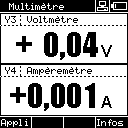
|
 Utilisation d'une application Utilisation d'une application
A partir du mode multimètre, on peut charger une
application en appuyant sur F1 (Appli)
La liste des applications chargées dans la console apparaît.
(ex: ENREGISTREUR114A)
Déplacer la surbrillance sur
l'application choisie à l'aide des flèches haut et bas.
Valider avec OK
 L'Oscilloscope L'Oscilloscope
 L'application Oscilloscope100A L'application Oscilloscope100A
La nouvelle version du logiciel interne oscilloscope
permet, outre la visualisation habituelle, l'acquisition et
la sauvegarde des variations d'une tension alternative de fréquence
pouvant dépasser 1000Hz.
La durée entre deux mesures peut descendre jusqu'à 10µs.
| |
Expérience:
Visualisation de la tension à la sortie d'une
alimentation alternative ou d'un GTBF Matériel:
alimentation secteur ou GTBF.
Placer le capteur de tension sur
une voie Y (1, 2 ou 3)
Relier le capteur au générateur variable.
Charger l'application Oscilloscope100A
Pour modifier la vitesse de
balayage, appuyer sur les flèches "droite" ou
"gauche".
Un secteur tournant dans le coin
inférieur gauche indique que l'affichage est régulièrement
rafraîchi.
Appuyer sur MEM pour
figer l'affichage et l'acquisition.
La fonction zoom permet
d'agrandir verticalement l'image: Appuyer sur F4
et valider par OK.
On observe sur l'écran la courbe Y = f(t)
Les données peuvent être sauvegardées (comme avec
l'enregistreur, voir au chapitre suivant)
|
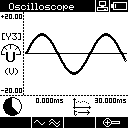
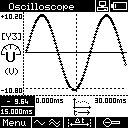
|
 L'Enregistreur L'Enregistreur
L'enregistreur 114A permet l'acquisition manuelle des
données:
- en mode en mode numéroté (les données sont
numérotées)
- en mode texte (les données
sont repérées par un texte)
- en mode horodaté. (les données sont repérées
par la date (l'heure) d'acquisition.
- en mode XY si deux capteurs sont branchés
dont l'un sur la voieY4 (X).
 Acquisition manuelle des données
en mode texte Acquisition manuelle des données
en mode texte
Mesure du pH de diverses solutions:
Matériel: capteur de pH avec sa
sonde
| |
Brancher le capteur
de pH sur la console. Plonger
la sonde dans la solution (par exemple de l'eau de Volvic)
Appuyer sur F1 (Appli) puis sur OK
pour valider l'enregistreur.
Choisir le mode manuel.
Appuyer sur le bouton de Réglage
Choisir le mode Texte
Lorsque la valeur du pH est stable appuyer sur MEM
|
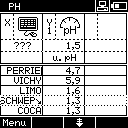 |
| |
La mesure est
enregistrée, il reste à inscrire un nom pour la mesure
(exemple : "Volvic") en déplaçant le curseur
avec les flèches dans l'écran de saisie. Après
validation par MEM le tableau de données
affiche le nom et la valeur de la mesure.
Dans la page graphique appuyer sur F2 (Options.)
Dans le menu des options d'affichage choisir "Histogramme"
On obtient
le tracé ci-contre.
|
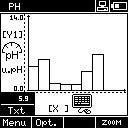 |
 Acquisition manuelle des données en mode XY Acquisition manuelle des données en mode XY
Caractéristique d'un dipôle
Matériel: Un générateur
variable (ex: 0 à 12 V), le dipôle, un capteur de
tension, un capteur d'intensité.
| |
Brancher le capteur
d'intensité en Y4 (X) et le capteur de
tension sur une autre voie.
Relier le dipôle étudié au générateur en intercalant
le capteur d'intensité en série et brancher le capteur
de tension en dérivation aux bornes du dipôle.
Appuyer sur F1 (Appli) puis sur OK
pour charger l'enregistreur.Choisir le mode XY.
Régler la tension du générateur au minimum
|
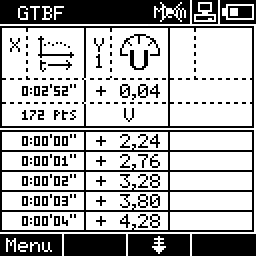 |
| |
Appuyer sur MEM
pour obtenir l'acquisition du premier point
Augmenter la tension du générateur .
Appuyer à nouveau sur MEM pour le deuxième
point. Etc...
(on peut lire les valeurs de la tension et de l'intensité
avant leur enregistrement et surveiller l'expérience
soit en mode tableau, soit en mode graphique)
Conseil : Ne pas inverser le sens
de variation de la tension, car les points sont reliés
dans l'ordre d'acquisition.
Ci-contre: caractéristique
d'une lampe 6V - 100mA |
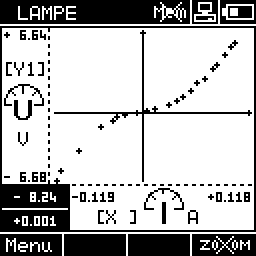
|
 Acquisition automatique des
données Acquisition automatique des
donnéesL'enregistreur permet l'acquisition
automatique des données à intervalles réguliers pour
l'étude de phénomènes en fonction du temps.
Tension variable d'un générateur TBF
Il est possible d'utiliser
l'enregistreur à la place de l'oscilloscope pour étudier
les variations d'une tension alternative.
| |
Brancher le capteur
de tension (voie 1, 2 ou 3) aux bornes du générateur
TBF.
Appuyer sur F1 (Appli) puis sur OK
pour valider l'enregistreur.
Choisir le mode automatique.
Appuyer sur le bouton réglage: Vous pouvez choisir la durée de l'expérience. La durée
entre chaque acquisition est fixée en conséquence.
Pour fixer la période d'échantillonnage
il faut choisir l'option "personnalisée" (le
choix s'étale de 30µs à 9h)
Appuyer sur MEM pour
débuter l'acquisition.
Appuyer à nouveau sur MEM pour arrêter
l'acquisition.
|
|
1- Choix de la durée
de l'expérience
|
2-Choix de la période
d'échantillonnage
|
3-Affichage
Tableau de mesures
|
4-Affichage
Graphique
|

|
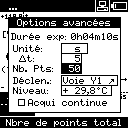
|
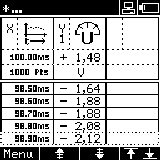
|
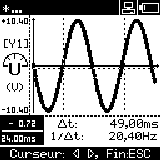
|
On déplace la
surbrillance à l'aide des flèches. On
valide par OK
|
Ex: acquisition toutes
les 5s pendant 4min 10s déclenchement lorsque sur la voie Y1
tp >29,8°C
|
Pour faire défiler les
lignes:
appuyer sur F2 ou F3
|
Loupe : F4 (zoom)
F3 (D t):
permet de trouver l'intervalle de temps entre 2 points
|
Rappel: On passe de l'affichage du tableau à
l'affichage du graphique grâce à la touche bleue.
En affichage graphique, on peut modifier le type de représentation
(histogramme, monocourbe, multicourbes, avec des points reliés
ou non) en appuyant sur F2 (Options.)
L'intervalle de temps entre deux points de la courbe
peut être mesuré grâce à l'option D t (F3):
Déplacer le réticule en
pointillé sur le premier point à étudier à l'aide des flèches
horizontales.
Appuyer sur F3 et déplacer le
nouveau réticule avec les flèches jusqu'au second point.
L'écran affiche l'intervalle de temps D t entre les deux
points et son inverse 1/D
t en hertz. (voir le dessin 4 ci-dessus)
Cette fonction est très pratique pour obtenir la période
et la fréquence d'une tension alternative.
Changement d'état (solidification, fusion, ébullition)
| |
Brancher le capteur
de température sur la console, placer la sonde au bon
endroit et procéder comme précédemment. Les images ci-contre
représentent l'écran de la console lors de la
solidification de l'eau.
|
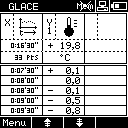 |
|
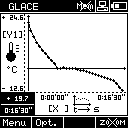
|
 La sauvegarde des données La sauvegarde des données
Lorsque l'acquisition est terminée, on peut enregistrer le
fichier de mesures:
Appuyer sur F1 pour ouvrir le menu,
choisir "sauvegarder"
Une fenêtre de saisie s'ouvre alors. Pour taper le
nom du fichier, il faut déplacer le curseur avec les flèches,
valider chaque caractère avec OK puis terminer par MEM
La sauvegarde s'effectue dans une mémoire qui a
besoin d'être alimentée pour conserver les données. La console
doit donc être dotée de piles lors du déplacement jusqu'à
l'ordinateur.
Les tableaux de mesure et les graphiques correspondants
peuvent être visualisés sur la console:
Il faut sélectionner "Ouvrir" dans le menu, et
choisir le fichier contenu dans la mémoire.
 Exportation des données vers l'ordinateur. Exportation des données vers l'ordinateur.
Logiciel Centre de contrôle VTT
La console étant reliée au port série du PC, elle peut
communiquer avec le micro-ordinateur. Il est possible:
- de rapatrier dans le PC les mesures sauvegardées dans
la console
- de télécharger dans la console des programmes depuis
l'ordinateur
- de vider la mémoire de la console.
- d'afficher sur l'écran de l'ordinateur la "console
virtuelle" et de commander le VTT à l'aide de la souris.
- d'afficher la liste des fichiers dans la console et dans
l'ordinateur.
- de visualiser et d'imprimer les courbes et tableaux.
Visualiseur
En cliquant sur le nom d'un fichier, on affiche le graphe.
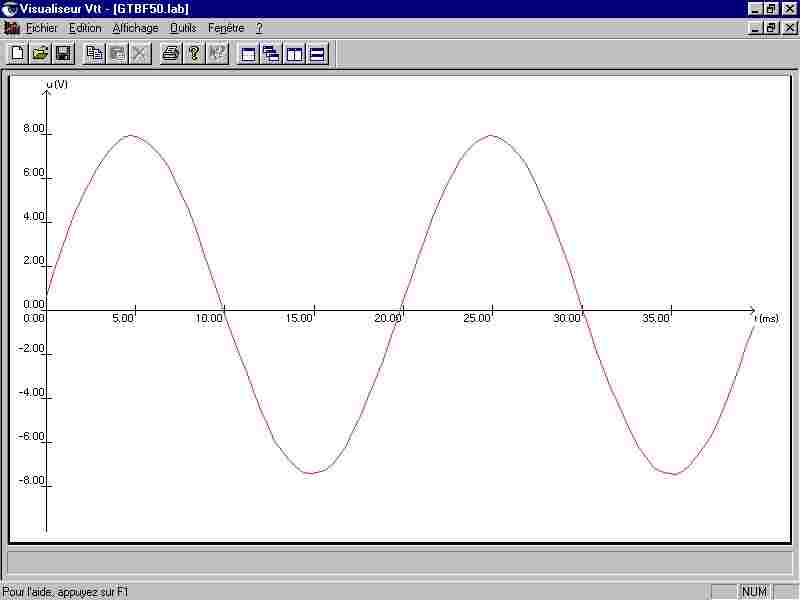
La forme des "points", la liaison entre ces
points, la couleur de la courbe, tout est paramétrable. (menu
Affichage > Légende > Manipulation )
On peut également changer l'échelle ou afficher le
tableau des mesures dans lequel des points peuvent être
masqués (ils n'apparaissent plus sur le graphique).
Si l'on enregistre le fichier après des modifications, la
nouvelle échelle n'est pas sauvegardée.
|